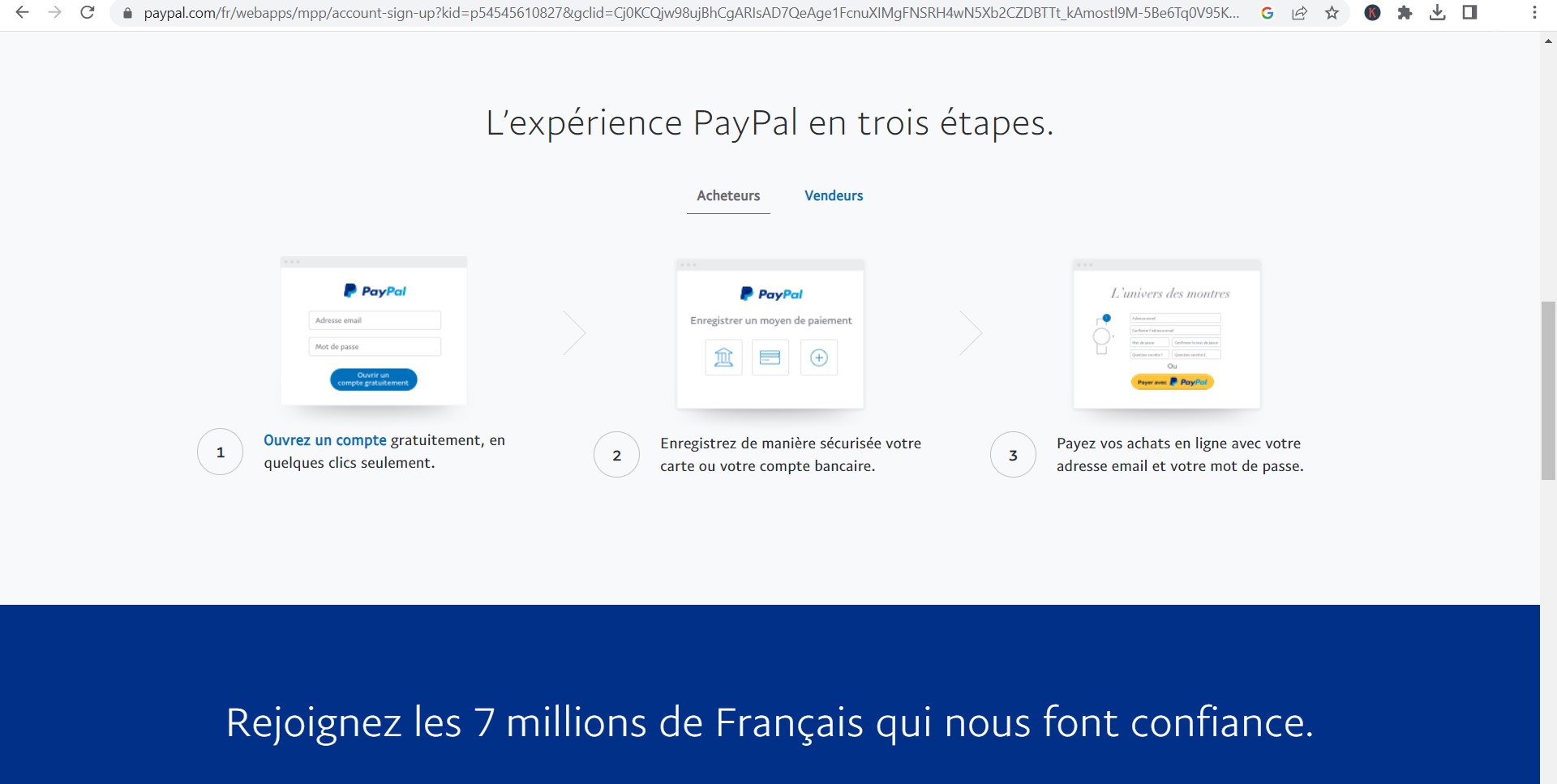PayPal est l’un des systèmes de paiement en ligne les plus populaires dans le monde, permettant aux utilisateurs d’envoyer et de recevoir de l’argent rapidement et en toute sécurité. Cependant, que se passe-t-il si vous réalisez que vous avez fait une erreur et que vous devez annuler un paiement ? Cet article vous guidera à travers le processus d’annulation d’un paiement PayPal.
Sommaire
- 1 Comprendre les Types de Paiements PayPal
- 2 Comment Annuler un Paiement en Attente
- 3 Que faire si vous ne pouvez pas annuler un paiement
- 4 Est-ce que je peux annuler un paiement PayPal ?
- 5 Comment annuler un paiement PayPal en 4 fois
- 6 Comment récupérer l’argent d’un remboursement sur PayPal ?
- 7 Quand Reçoit-on un remboursement PayPal ?
- 8 Comment débloquer un remboursement PayPal en attente ?
- 9 Comment annuler un prélèvement automatique sur PayPal ?
- 10 Comment supprimer un paiement pré approuvé sur PayPal ?
- 11 Quand est débité un paiement PayPal ?
- 12 Impossible d’annuler un paiement PayPal
- 13 Conclusion
Comprendre les Types de Paiements PayPal
Avant d’explorer comment annuler un paiement, il est important de comprendre les différents types de paiements sur PayPal.
Paiements en attente
Les paiements en attente sont ceux qui n’ont pas encore été réclamés par le destinataire. Cela peut se produire si le destinataire n’a pas encore créé de compte PayPal ou si le paiement est envoyé à une adresse e-mail qui n’est pas confirmée sur PayPal.
Paiements terminés
Les paiements terminés sont ceux qui ont été acceptés par le destinataire. Une fois un paiement terminé, il ne peut pas être annulé par l’expéditeur.
Comment annuler un paiement PayPal
Comment Annuler un Paiement en Attente
Si votre paiement est toujours en attente, vous pouvez le suivre et l’annuler. Voici comment faire :
Étape 1 : Connectez-vous à votre compte PayPal
Accédez au site web de PayPal et connectez-vous à votre compte.
Étape 2 : Accédez à votre historique de paiements
Dans le menu principal, cliquez sur « Activité ». Cela ouvrira votre historique de paiements.
Étape 3 : Trouvez le paiement en attente
Parcourez votre historique de paiements pour trouver le paiement que vous souhaitez annuler. Cliquez sur le paiement pour afficher plus de détails.
Étape 4 : Annulez le paiement
Si le paiement est encore en attente, vous verrez une option pour l’annuler. Cliquez sur « Annuler » et confirmez que vous souhaitez annuler le paiement.
Que faire si vous ne pouvez pas annuler un paiement
Si vous ne pouvez pas annuler un paiement parce qu’il a déjà été terminé, vous avez quelques options :
Demander un remboursement
Vous pouvez contacter le destinataire du paiement et demander un remboursement. Le destinataire a la possibilité de rembourser le paiement de son propre gré.
Ouvrir un litige
Si vous n’arrivez pas à obtenir un remboursement du destinataire, vous pouvez ouvrir un litige avec PayPal. Vous devrez fournir des informations sur la transaction et expliquer pourquoi vous demandez un remboursement.
Est-ce que je peux annuler un paiement PayPal ?
Oui, vous pouvez annuler un paiement effectué via PayPal dans certaines situations. Voici quelques scénarios dans lesquels vous pouvez envisager d’annuler un paiement PayPal :
- Paiement non réclamé : Si vous avez envoyé un paiement à une personne qui n’a pas encore réclamé les fonds, vous pouvez annuler le paiement en accédant à la section « Activité » de votre compte PayPal, en trouvant la transaction correspondante et en sélectionnant l’option d’annulation.
- Paiement non autorisé ou frauduleux : Si vous pensez que votre paiement a été effectué de manière non autorisée ou frauduleuse, vous devriez immédiatement signaler l’activité suspecte à PayPal. Ils examineront la situation et vous guideront sur les mesures à prendre, y compris l’annulation du paiement si nécessaire.
- Litige ou réclamation : Si vous avez ouvert un litige ou une réclamation concernant une transaction avec PayPal, le processus de résolution peut inclure l’annulation du paiement si les circonstances le justifient. Suivez les instructions fournies par PayPal dans le cadre du processus de litige ou de réclamation pour savoir comment procéder.
Comment annuler vos abonnements sur PayPal
Comment annuler un paiement PayPal en 4 fois
Si vous souhaitez annuler un paiement en 4 fois effectué via PayPal, vous devrez contacter directement l’entité financière qui gère le financement en plusieurs versements. PayPal propose des options de financement en plusieurs versements en partenariat avec certaines sociétés de financement. Voici les étapes générales que vous pouvez suivre :
- Identifiez l’entité financière : Consultez vos documents de financement ou vos e-mails pour identifier la société de financement associée à votre paiement en 4 fois. Habituellement, il s’agit d’une société tierce avec laquelle PayPal a un partenariat.
- Contactez la société de financement : Recherchez les coordonnées de la société de financement et contactez-les directement. Vous pouvez généralement les contacter par téléphone ou par e-mail. Expliquez-leur que vous souhaitez annuler votre paiement en 4 fois et fournissez les détails pertinents tels que votre numéro de compte ou de contrat.
- Suivez les instructions de la société de financement : La société de financement vous indiquera les étapes spécifiques à suivre pour annuler votre paiement en 4 fois. Ils peuvent vous demander de remplir un formulaire de demande d’annulation, de fournir des informations supplémentaires ou de signer des documents. Assurez-vous de bien comprendre leur processus et suivez leurs instructions avec précision.
- Confirmez l’annulation : Une fois que vous avez suivi les étapes fournies par la société de financement, assurez-vous de recevoir une confirmation de l’annulation de votre paiement en 4 fois. Demandez un récapitulatif écrit de l’annulation ou toute autre documentation nécessaire à vos dossiers personnels.
Il est important de noter que les procédures spécifiques d’annulation peuvent varier en fonction de la société de financement avec laquelle vous avez conclu l’accord de paiement en 4 fois. Il est donc recommandé de contacter directement la société de financement pour obtenir des instructions précises et à jour sur le processus d’annulation.
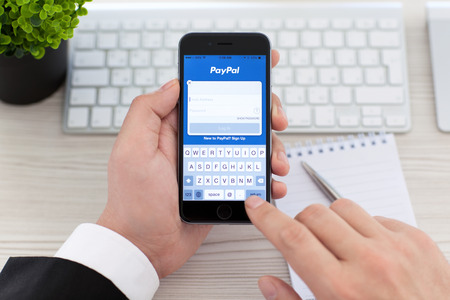
Comment récupérer l’argent d’un remboursement sur PayPal ?
Pour récupérer l’argent d’un remboursement sur PayPal, vous pouvez suivre les étapes suivantes :
- Vérifiez le statut du remboursement : Connectez-vous à votre compte PayPal et accédez à la section « Activité » ou « Historique » pour vérifier si le remboursement a été effectué. Assurez-vous que le remboursement est marqué comme « Remboursé » ou « Complété » dans vos transactions.
- Choisissez la méthode de remboursement : Selon la méthode de paiement d’origine, PayPal peut vous offrir différentes options pour récupérer votre argent. Voici quelques-unes des méthodes courantes :
- Remboursement sur le solde PayPal : Si vous avez utilisé votre solde PayPal pour effectuer le paiement initial, le remboursement sera crédité sur votre solde PayPal. Vous pourrez alors utiliser cet argent pour effectuer d’autres paiements ou le retirer sur votre compte bancaire associé.
- Remboursement sur votre carte de crédit/débit : Si vous avez effectué le paiement initial avec une carte de crédit ou de débit liée à votre compte PayPal, le remboursement sera généralement crédité sur la même carte. Le délai exact pour que les fonds soient disponibles sur votre carte dépendra de votre banque ou de votre fournisseur de cartes.
- Remboursement sur votre compte bancaire : Si vous avez effectué le paiement initial par virement bancaire ou si vous avez lié votre compte bancaire à votre compte PayPal, le remboursement peut être crédité directement sur votre compte bancaire. Le délai exact pour que les fonds soient disponibles sur votre compte dépendra de votre banque.
- Vérifiez les détails du remboursement : Avant de procéder à toute action, assurez-vous de vérifier les détails du remboursement, y compris le montant et la méthode de remboursement. Si vous avez des questions ou des préoccupations, vous pouvez contacter le vendeur ou le service clientèle de PayPal pour obtenir des clarifications.
- Suivez les étapes de récupération : En fonction de la méthode de remboursement choisie, suivez les instructions fournies par PayPal pour récupérer votre argent. Cela peut inclure la confirmation de l’ajout des fonds à votre solde PayPal, le suivi du remboursement sur votre carte ou l’attente de la réception des fonds sur votre compte bancaire.
Si vous rencontrez des problèmes ou des retards dans le processus de remboursement, il est recommandé de contacter le service clientèle de PayPal pour obtenir une assistance personnalisée. Ils pourront examiner votre cas spécifique et vous fournir les conseils nécessaires pour récupérer votre argent avec succès.
Quand Reçoit-on un remboursement PayPal ?
Le délai de remboursement sur PayPal peut varier en fonction de plusieurs facteurs, notamment le type de paiement initial, la méthode de remboursement choisie par le vendeur et la politique de remboursement du vendeur lui-même. Voici quelques informations générales sur les délais de remboursement sur PayPal :
- Paiement par carte de crédit/débit : Si vous avez effectué le paiement initial avec une carte de crédit ou de débit liée à votre compte PayPal, le remboursement est généralement crédité sur la même carte. Le délai exact pour que les fonds soient disponibles sur votre carte dépendra de votre banque ou de votre fournisseur de cartes. Cela peut prendre quelques jours ouvrables, voire plus, en fonction de leur politique et de leur processus interne.
- Paiement par solde PayPal : Si vous avez utilisé votre solde PayPal pour effectuer le paiement initial, le remboursement sera généralement crédité sur votre solde PayPal immédiatement après l’approbation du remboursement par le vendeur. Vous pourrez alors utiliser cet argent pour effectuer d’autres paiements ou le retirer sur votre compte bancaire associé.
- Paiement par virement bancaire ou compte bancaire : Si vous avez effectué le paiement initial par virement bancaire ou si vous avez lié votre compte bancaire à votre compte PayPal, le remboursement peut prendre plus de temps. Les délais de remboursement sur votre compte bancaire peuvent varier en fonction des politiques et des procédures de votre banque. Généralement, cela peut prendre de 3 à 5 jours ouvrables, voire plus, pour que les fonds soient disponibles sur votre compte bancaire.
Comment modifier votre mot de passe PayPal
Comment débloquer un remboursement PayPal en attente ?
Si vous avez un remboursement en attente sur PayPal et que vous souhaitez le débloquer, voici quelques étapes que vous pouvez suivre :
- Vérifiez le statut du remboursement : Connectez-vous à votre compte PayPal et accédez à la section « Activité » ou « Historique » pour vérifier le statut du remboursement. Assurez-vous que le remboursement est réellement en attente et n’a pas déjà été traité ou annulé.
- Contactez le vendeur : Si le remboursement est en attente en raison d’une action requise de la part du vendeur, vous devriez le contacter directement pour discuter du problème et demander le déblocage du remboursement. Assurez-vous de fournir les détails pertinents, tels que le numéro de transaction, la date d’achat et toute autre information nécessaire pour faciliter la résolution.
- Ouvrez un litige : Si vous n’obtenez pas de réponse du vendeur ou si vous estimez que le remboursement en attente n’est pas justifié, vous pouvez ouvrir un litige sur PayPal. Accédez à la section « Résolution des problèmes » ou « Litiges » de votre compte PayPal et suivez les instructions pour ouvrir un litige concernant la transaction en question. PayPal interviendra alors pour faciliter la communication entre vous et le vendeur et tenter de résoudre le problème.
- Contactez le service clientèle de PayPal : Si vous rencontrez des difficultés pour débloquer le remboursement, vous pouvez contacter le service clientèle de PayPal pour obtenir de l’aide supplémentaire. Ils pourront examiner votre cas spécifique, fournir des conseils supplémentaires et intervenir si nécessaire pour résoudre le problème.
Comment annuler un prélèvement automatique sur PayPal ?
Pour annuler un prélèvement automatique sur PayPal, vous pouvez suivre ces étapes :
- Connectez-vous à votre compte PayPal.
- Cliquez sur l’icône en forme de roue dentée en haut à droite de la page pour accéder aux paramètres de votre compte.
- Dans le menu déroulant, sélectionnez « Préférences ».
- Dans la section « Paiements », cliquez sur « Gérer les paiements préapprouvés ».
- Vous verrez une liste des prélèvements automatiques autorisés sur votre compte PayPal.
- Trouvez le prélèvement automatique que vous souhaitez annuler et cliquez sur le nom du vendeur ou de l’organisation associé à ce prélèvement.
- Sur la page de détails du prélèvement, vous verrez l’option pour annuler le prélèvement automatique. Cliquez sur cette option pour procéder à l’annulation.
- Confirmez votre choix d’annuler le prélèvement automatique lorsque vous y êtes invité.
Une fois que vous avez annulé le prélèvement automatique, PayPal n’autorisera plus le vendeur ou l’organisation à effectuer des prélèvements sur votre compte. Assurez-vous de vérifier régulièrement vos transactions et les paramètres de paiement préapprouvés sur votre compte PayPal pour vous assurer que tous les prélèvements indésirables sont correctement annulés.
Comment supprimer un paiement pré approuvé sur PayPal ?
Pour supprimer un paiement préapprouvé sur PayPal, vous pouvez suivre les étapes suivantes :
- Connectez-vous à votre compte PayPal.
- Cliquez sur l’icône en forme de roue dentée en haut à droite de la page pour accéder aux paramètres de votre compte.
- Dans le menu déroulant, sélectionnez « Préférences ».
- Dans la section « Paiements », cliquez sur « Gérer les paiements préapprouvés ».
- Vous verrez une liste des paiements préapprouvés sur votre compte PayPal.
- Trouvez le paiement préapprouvé que vous souhaitez supprimer et cliquez sur le nom du vendeur ou de l’organisation associé à ce paiement.
- Sur la page de détails du paiement préapprouvé, vous verrez l’option pour annuler ou supprimer le paiement préapprouvé. Cliquez sur cette option pour procéder à la suppression.
- Confirmez votre choix de supprimer le paiement préapprouvé lorsque vous y êtes invité.
Quand est débité un paiement PayPal ?
Lorsque vous effectuez un paiement avec PayPal, le débit sur votre compte dépendra de la méthode de paiement que vous avez utilisée et des politiques spécifiques de la personne ou de l’entreprise à laquelle vous envoyez de l’argent. Voici quelques informations générales sur le débit des paiements PayPal :
- Solde PayPal : Si vous avez suffisamment de fonds disponibles sur votre compte PayPal pour couvrir le paiement, le débit sera immédiat et le montant sera déduit de votre solde PayPal.
- Carte de crédit/débit liée : Si vous avez lié une carte de crédit ou de débit à votre compte PayPal et que vous avez choisi cette méthode de paiement pour effectuer votre transaction, le débit sera généralement effectué immédiatement. Cela signifie que le montant sera déduit de votre carte dans les plus brefs délais après la confirmation de la transaction.
- Compte bancaire : Si vous avez lié votre compte bancaire à votre compte PayPal et que vous avez choisi cette méthode de paiement pour effectuer votre transaction, le débit peut prendre plus de temps. PayPal utilisera généralement la méthode du virement bancaire électronique pour transférer les fonds de votre compte bancaire vers le compte du destinataire. Le débit sur votre compte bancaire peut prendre de 2 à 5 jours ouvrables en fonction des politiques de votre banque.
Impossible d’annuler un paiement PayPal
Si vous rencontrez des difficultés pour annuler un paiement PayPal, voici quelques étapes que vous pouvez suivre pour résoudre le problème :
- Vérifiez le statut du paiement : Connectez-vous à votre compte PayPal et accédez à la section « Activité » ou « Historique » pour vérifier le statut du paiement. Assurez-vous que le paiement n’est pas déjà marqué comme « Réglé » ou « Complété ». Si le paiement a déjà été traité, il peut être plus difficile de l’annuler.
- Contactez le vendeur : Si vous souhaitez annuler un paiement effectué à un vendeur, il est recommandé de le contacter directement pour expliquer la situation et demander l’annulation du paiement. Le vendeur peut être disposé à annuler le paiement ou à vous rembourser, en fonction de sa politique et de la nature de la transaction.
- Ouvrez un litige : Si vous ne parvenez pas à obtenir l’annulation du paiement en communiquant avec le vendeur, vous pouvez ouvrir un litige sur PayPal. Accédez à la section « Résolution des problèmes » ou « Litiges » de votre compte PayPal et suivez les instructions pour ouvrir un litige concernant la transaction en question. PayPal interviendra pour faciliter la communication entre vous et le vendeur et tenter de résoudre le problème.
- Contactez le service clientèle de PayPal : Si vous rencontrez des difficultés pour annuler le paiement ou si vous avez besoin d’une assistance supplémentaire, vous pouvez contacter le service clientèle de PayPal directement. Ils seront en mesure d’examiner votre cas spécifique et de vous fournir des conseils personnalisés pour résoudre le problème.
Conclusion
Annuler un paiement PayPal est généralement simple, à condition que le paiement soit encore en attente. Si le paiement a déjà été terminé, il est toujours possible de demander un remboursement ou de déposer un litige, mais le processus peut être plus complexe et il n’y a pas de garantie que vous récupérerez votre argent. Comme toujours, assurez-vous de vérifier les détails de chaque paiement avant de l’envoyer pour éviter les erreurs.